Article Number: 000135115
Dell 2130cn、2135cn、2150cn、2150cdn、2155cn、2155cdnレーザー プリンターでの091-XXXエラー
Summary: 091-XXXエラーを表示する2130cn、2135cn、2150cn、2155cnレーザー プリンターのトラブルシューティング。
Article Content
Symptoms
プリンターに091-XXXエラーが表示されます。
- 091-402 / 901-935
- 091-972
- 091-912
Cause
エラーはPHDユニットに関連しています。
Resolution
目次:
1.091-XXXエラーのトラブルシューティング
デル・レーザー・プリンタが091-402、091-935、901-972、091-912プリント・ヘッド・デバイス(PHD)の寿命終了エラーを受信した場合。次のトラブルシューティング手順を試して、エラーを解決することができます。
プリンタの電源を入れます。
- プリンタの電源を切ります。
- 10秒間待ちます。
- プリンタの電源を入れます。
- 問題がまだ発生するかどうかを確認します。
エラーが返された場合は、PHDを交換する必要があります。PHDの交換後もエラーが続く場合は、指定されたエラー コードについて以下のトラブルシューティング手順に従ってください。
注意:このセクションの手順を実行する前に、『 ユーザーズ ガイド 』の安全にお使いいただくためにお読みください。
トップに戻る
2.091-402/901-935 PHD Nowエラーを交換します
- PHDから梱包テープを取り外します。
- 前面カバーを開きます。
- 転写ベルトに用紙を1枚セットして、傷や光の損傷から保護します。左右のベルト ガードは用紙で覆わないでください。
- PHDの4個の六部を反時計回りに90度回してロックを解除します(図1)。

図1: 回転式回転 - 左右のハンドルを手前に引いてPHDユニットを取り外します。
- PHDユニットをプリンターから持ち上げます。転写ベルトを傷つけないように注意してください。
- まっすぐ引き出して、梱包テープを取り外します(図2)。
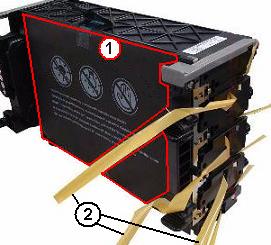
図2:PHD上の保護カバーと梱包テープ(1 - 保護カバー、2 - 梱包テープ) - PHDを再度挿入します。
- 前面カバーを閉じます。
- 梱包テープを取り外しても問題が解決しない場合は、PHDを取り付け直します。
- それでも同じ問題が解決しない場合は、 Dellテクニカル サポートにお問い合わせください。
3.091-972 PHDユニットの挿入エラー
- PHD を取り外して取り付け直します。
- 前面カバーを開きます。
- 転写ベルトに用紙を1枚セットして、傷や光の損傷から保護します。(用紙でベルト ガードの左右を覆わない。
- PHDカウンター クロックを90度回転させてロックを解除します(図1)。
- 左右のハンドルを手前に引いてPHDユニットを取り外します。
- PHDユニットをプリンターから持ち上げます。転写ベルトを傷つけないように注意してください。
- PHDユニットを再度挿入するには、手順3~5を逆に実行します。
- それでも同じ問題が解決しない場合は、 Dellテクニカル サポートにお問い合わせください。
4.091-912 PHDユニットエラーの確認
- 1. PHDから梱包テープと保護カバーを取り外します。また、PHDとフューザーを取り外し、これらのパーツなしでテストを実行します。
- 前面カバーを開きます。
- 転写ベルトに用紙を1枚セットして、傷や光の損傷から保護します。左右のベルト ガードは用紙で覆わないでください。
- PHDの4個の六部を反時計回りに90度回してロックを解除します(図1)。
- 左右のハンドルを手前に引いてPHDユニットを取り外します。
- PHDユニットをプリンターから持ち上げます。転写ベルトを傷つけないように注意してください。
- PHDユニットの前面から保護シートを取り外します。(図2)
- PHDユニットから梱包テープを取り外します。(図2)
- テストが完了するまで、PHDをプリンタから取り外し続けます。
- フューザー アセンブリーのレバーを引いてロックを解除します(図3)。

図3:フューザー レバーの位置 - レバーを外した状態でフューザー アセンブリーの右側を手前に引いて、フューザー アセンブリーのコネクターを外します(図4)。

図4:フューザーの取り外し - フューザー アセンブリーを持ち上げて、プリンターから取り外します。
テストが完了するまで、フューザーをプリンタから取り出したままにします。 - 前面カバーを閉じます。
- サブ モーターで診断を実行します。
プリンタのオペレータパネルの使用:- プリンターの 上 矢印ボタンと 下 矢印ボタンを押したまま、プリンターの電源を入れます。
- 「 Please wait... 」というメッセージが表示されたら、キーから指を放します。
- 「Customer Mode(お客様モード)」メニューに「*Printer(プリンタ)」と「FAX/Scanner(FAX/スキャナー)」が表示されたら、「Select(選択)」ボタンを押して「Printer(プリンタ)」を選択します。
- しばらくお待ちください... が短時間表示されたら、選択ボタンを押して[DIOT Diag]を選択します。
- 下矢印ボタンを押して「Digital Output(デジタル出力)」までスクロールし、次に「Select(選択)」ボタンを押します。
- 下矢印ボタンを押してDO-5までスクロールし、[Select]ボタンを押します。(ディスプレイが DO-5 READY から DO-5 EXEC に変わるので、モーターの異音が聞こえてきず、音が聞こえない。
- 診断を中止するには、「Cancel(キャンセル)」ボタンを押します。
- ディスプレイが DO-5対応に変わったら、プリンターの電源をオフにしてから再度オンにして 、カスタマー モード を終了し、通常のプリンター機能に戻ります。
ツール ボックスの使用:- ツールボックスを開き、[ Diagnostics ]タブに移動します。
- [ マシン チェック ]オプションを選択します。
- Fuser Motor Operation Check をクリックし、 Start をクリックして診断を開始します。
- 診断中にノイズが聞こえたかどうかを確認します。
- 次のノイズが発生します。Dellテクニカルサポートに問い合わせます。
- 異音はありません。
- プリント ヘッド デバイス(PHD)も再インストールします。これを行うには、 (図1)を参照してください。
- 両方のパーツ(PHD、フューザー)が取り付けられている状態で、サブ モーター診断をもう一度実行します。ノイズが聞こえたかどうかを確認します。
- ノイズは発生せず、エラーは解決しません。Dellテクニカルサポートに問い合わせます。
- 次のノイズが発生します。Dellテクニカルサポートに問い合わせます。
注:Dell製レーザー プリンターには、Dellブランドのみ(トナー、ドラム、転写ローラー、その他の消耗品)の使用を推奨します。サード パーティー製の消耗品では、互換性や印刷品質を保証できません。
トップに戻る Article Properties
Affected Product
Dell 2130cn Color Laser Printer, Dell 2135cn Color Laser Printer, Dell 2150cn/cdn Color Laser Printer, Dell 2155cn/cdn Color Laser Printer
Last Published Date
10 Mar 2023
Version
4
Article Type
Solution